word文档格式删除 Word如何清除格式快捷键
更新时间:2024-05-07 08:51:39作者:jiang
Word文档中常常会出现格式混乱的情况,比如文字大小、颜色、字体等不一致,为了快速清除这些格式,我们可以使用快捷键来帮助我们快速解决问题。在Word中,清除格式的快捷键是Ctrl + 空格键。当我们选中文字后按下这个组合键,就可以将文字的格式全部清除,让文档变得整洁清晰。这个快捷键的使用非常方便,能够节省我们大量的时间和精力。
操作方法:
1.打开word文档,点击选中要清除格式的文字。
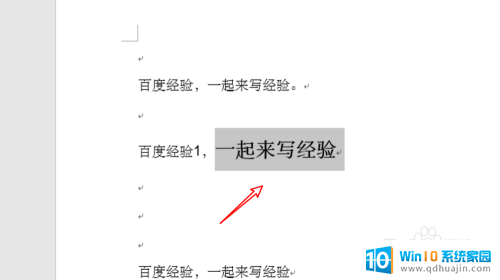
2.然后点击选中上方的「开始」菜单。
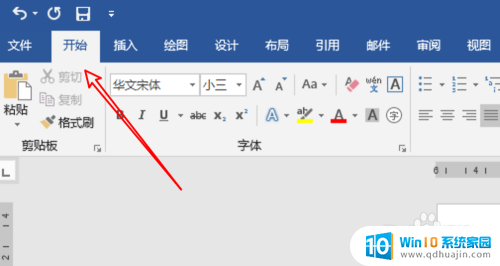
3.在开始菜单栏下,右边有下小箭头,点击这个小箭头。
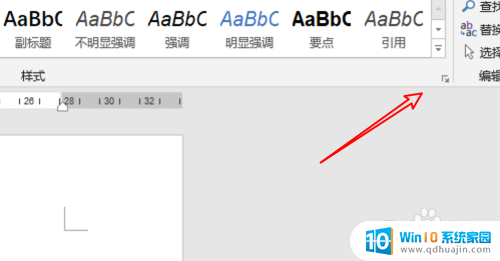
4.点击后,打开了菜单选项,点击菜单选项里的「全部清除」。
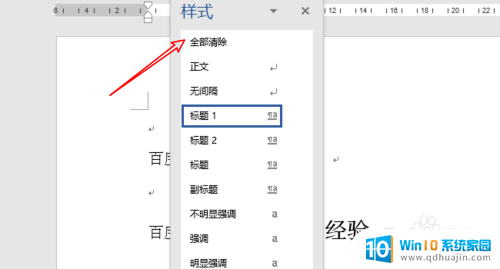
5.点击了选项后,我们再看一下文档。可以看到原来的标题格式已经被清除掉了。
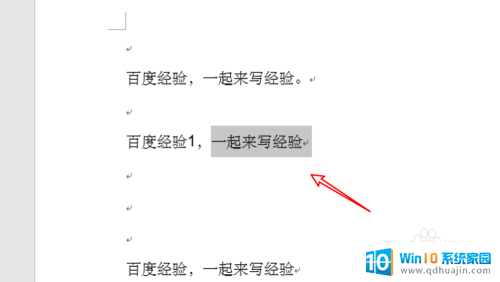
6.如果要把文档里的所有格式都清除掉,我们就全选整个文档的内容。
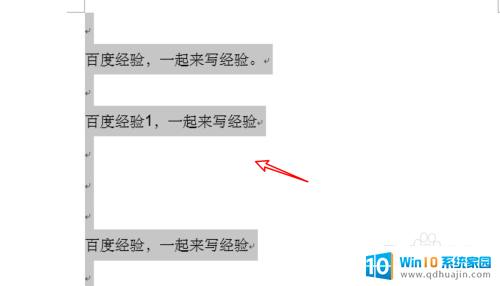
7.全选后,同样是点击小箭头,再点击这里的「全部清除」选项就行了。
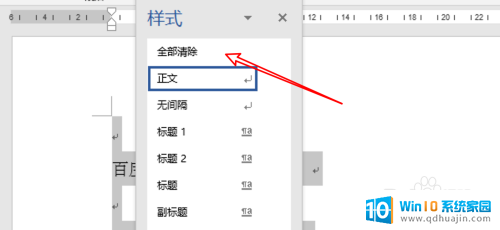
8.总结:
1. 选择要清除格式的内容。
2. 点击开始菜单。
3. 点击小箭头。
4. 点击「全部清除」选项。
5. 所选内容的格式就清除掉了。
以上就是删除word文档格式的全部内容,如果遇到这种情况,您可以按照以上操作进行解决,非常简单快速,一步到位。





